Kako otvoriti upravljačku ploču (Windows 10, 8, 7, Vista, XP)
Što je upravljačka ploča u sustavu Windows? (What is Control Panel in Windows?) Upravljačka ploča(Control Panel) kontrolira kako sve izgleda i radi u sustavu Windows(Windows) . To je softverski modul sposoban za obavljanje administrativnih zadataka operacijskog sustava. Također pruža pristup određenim specifičnim značajkama softvera. Sve postavke vezane za hardverske i softverske značajke vašeg sustava nalaze se na upravljačkoj ploči(Control Panel) . što ima? Možete pregledavati i mijenjati mrežne postavke, korisnike i lozinke, instalaciju i uklanjanje programa u vašem sustavu, prepoznavanje govora, roditeljsku kontrolu, pozadinu radne površine, upravljanje napajanjem, funkciju tipkovnice i miša i tako dalje…
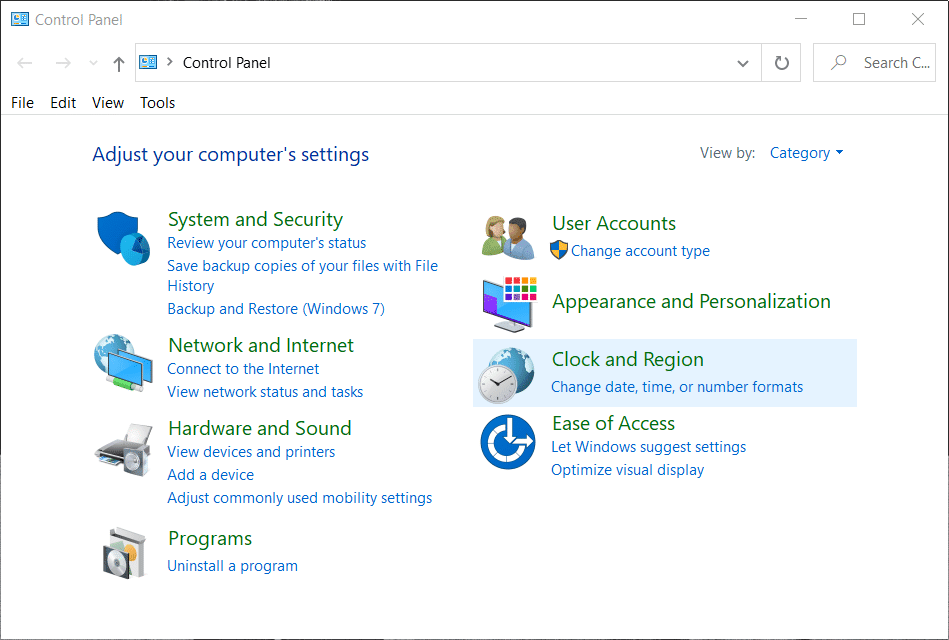
Kako otvoriti upravljačku ploču(Control Panel) ( Windows 10 , 8, 7, Vista , XP)
Upravljačka ploča(Control Panel) je ključ za promjenu bilo koje postavke vezane uz OS i njegove funkcije. Stoga je važno znati kako otvoriti upravljačku ploču(Control Panel) u sustavu Windows(Windows) . U većini verzija sustava Windows super je lako pronaći upravljačku ploču.
1. Otvaranje upravljačke ploče u sustavima Windows 95, 98, ME, NT i XP(1. Opening the Control Panel in Windows 95, 98, ME, NT, and XP)
a. Idite na izbornik Start.
b. Kliknite na postavke(settings) . Zatim odaberite Upravljačka ploča.(Control Panel.)

c. Otvorit će se sljedeći prozor.

2. Otvorite upravljačku ploču u sustavima Windows Vista i Windows 7(2. Open the Control Panel in Windows Vista and Windows 7)
a. Idite na izbornik Start(Start menu) na radnoj površini.
b. Na desnoj strani izbornika pronaći ćete opciju Control Panel . Kliknite na njega
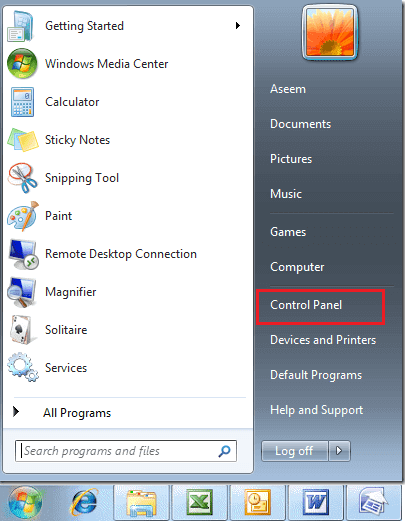
c. Otvorit će se sljedeći prozor. Ponekad se može pojaviti i veći prozor u kojem se nalaze ikone za svaki uslužni program.

3. Otvaranje upravljačke ploče u sustavima Windows 8 i Windows 8.1(3. Opening the Control Panel in Windows 8 and Windows 8.1)
a. Provjerite(Make) je li vaš miš usmjeren na donji lijevi kut zaslona i desnom tipkom miša kliknite izbornik Start.( right-click on Start Menu.)
b. Otvorit će se izbornik naprednog korisnika. Odaberite Upravljačku ploču(Control Panel) s izbornika.

c. Otvorit će se sljedeći prozor upravljačke ploče .(Control Panel)
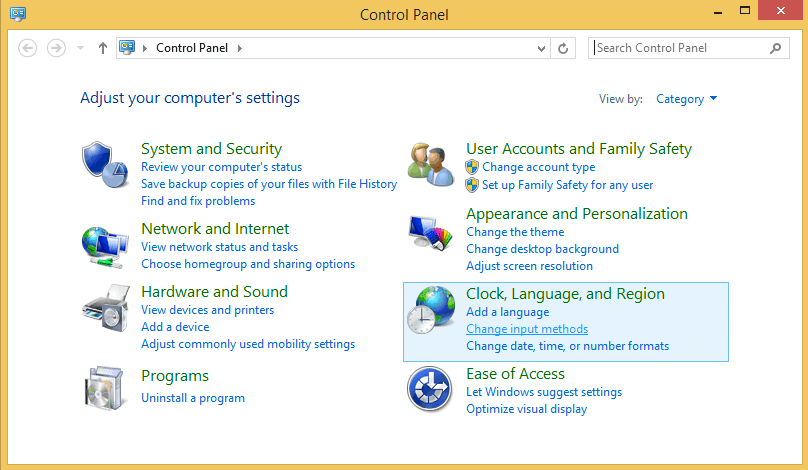
4. Kako otvoriti upravljačku ploču u sustavu Windows 10(4. How to Open the Control Panel in Windows 10)
Windows 10 je najnovija verzija operativnog sustava. Postoji hrpa načina na koje možete pristupiti upravljačkoj ploči(Control Panel) u sustavu Windows 10(Windows 10) .
a) Izbornik Start(a) The start menu)
Možete otvoriti izbornik Start. Vidjet ćete aplikacije navedene abecednim redom. Pomaknite(Scroll) se skroz dolje do W i kliknite na Windows sustav(Windows System) . Zatim odaberite Upravljačka ploča.(Control Panel.)

b) Traka za pretraživanje(b) The search bar)
Pronaći ćete pravokutnu traku za pretraživanje pored gumba za početak. Tip upravljačka ploča. (control panel.)Aplikacija će biti navedena kao najbolja. Kliknite na aplikaciju da biste je otvorili.(Click on the application to open it.)

c) Kutija za pokretanje(c) The run box)
Okvir za pokretanje također se može koristiti za otvaranje upravljačke ploče(Control Panel) . Press Win+R da otvorite okvir za pokretanje. Upišite(Type) control u tekstualni okvir i kliknite U redu.

Također pročitajte: (Also Read: )Prikaži upravljačku ploču u WinX izborniku u sustavu Windows 10(Show Control Panel in WinX Menu in Windows 10)
Drugi načini za otvaranje upravljačke ploče(Other ways to open the Control Panel)
U sustavu Windows 10(Windows 10) važni apleti upravljačke ploče(Control Panel) također su dostupni u aplikaciji Postavke(Settings) . Osim toga, možete koristiti naredbeni redak(Command Prompt) za pristup upravljačkoj ploči(Control Panel) . Otvorite naredbeni redak(Command Prompt) i upišite ' control '. Ova naredba će otvoriti upravljačku ploču.

1. Ponekad, kada trebate brzo pristupiti apletu ili kada gradite skriptu, možete pristupiti određenom pristupu pomoću odgovarajuće naredbe u naredbenom retku(Command Prompt) .
2. Još jedna opcija je omogućiti GodMode(enable the GodMode) . Ovo nije upravljačka ploča. Međutim, to je mapa u kojoj možete brzo pristupiti svim alatima s upravljačke ploče(Control Panel) .
Prikazi upravljačke ploče – klasični pogled u odnosu na prikaz kategorije(Control Panel Views – The classic view Vs the category view)
Postoje 2 načina na koja se apleti mogu prikazati na upravljačkoj ploči(Control Panel) – klasični prikaz ili prikaz kategorije(the classic view or the category view) . Prikazi kategorija logično grupiraju sve applete i prikazuju ih u različitim kategorijama. Klasični prikaz pojedinačno prikazuje ikone za sve aplete. Prikaz se može promijeniti pomoću padajućeg izbornika u gornjem lijevom kutu prozora upravljačke ploče . (Control Panel)Prema zadanim postavkama, apleti se prikazuju u prikazu kategorije. Prikaz kategorije pruža kratke informacije o apletima grupiranim u svakoj kategoriji.(The category view provides brief info about the applets grouped in each category.)

Također pročitajte: (Also Read:) Stvorite prečac za sve zadatke na upravljačkoj ploči u sustavu Windows 10(Create Control Panel All Tasks Shortcut in Windows 10)
Korištenje upravljačke ploče(Using the Control Panel)
Svaki uslužni program na upravljačkoj ploči(Control Panel) je pojedinačna komponenta koja se zove aplet. Stoga je Upravljačka ploča(Control Panel) skup prečaca do ovih apleta. Možete pregledavati upravljačku ploču(Control Panel) ili tražiti aplet upisivanjem u traku za pretraživanje. Međutim, ako želite ići izravno na aplet, a ne kroz upravljačku ploču(Control Panel) , postoje neke naredbe upravljačke ploče . (Control Panel)Apleti su prečaci do datoteka koje imaju ekstenziju .cpl. Stoga će u nekim verzijama sustava Windows naredba – kontrola timedate.cpl(control timedate.cpl) otvoriti postavke datuma(Date) i vremena(Time Settings) .

Related posts
Sakrij stavke s upravljačke ploče u sustavu Windows 10
Omogućite ili onemogućite upravljačku ploču i aplikaciju postavki sustava Windows 10
Stvorite prečac za sve zadatke upravljačke ploče u sustavu Windows 10
Prikaži upravljačku ploču u WinX izborniku u sustavu Windows 10
Popravite nedostatak upravljačke ploče NVIDIA u sustavu Windows 10
Onemogućite dodirnu podlogu kada je miš povezan u sustavu Windows 10
Kako izbrisati particiju volumena ili diska u sustavu Windows 10
Omogućite ili onemogućite Cortanu na zaključanom zaslonu sustava Windows 10
Zašto morate onemogućiti brzo pokretanje u sustavu Windows 10?
Pronađite sigurnosni identifikator (SID) korisnika u sustavu Windows 10
Odgodi ažuriranja značajki i kvalitete u sustavu Windows 10
USB uređaj ne radi u sustavu Windows 10 [RIJEŠENO]
Kako postaviti dijeljenje mrežnih datoteka u sustavu Windows 10
Popravite problem s tipkovnicom koja ne tipka u sustavu Windows 10
Izrada sigurnosne kopije potpune slike sustava u sustavu Windows 10 [The Ultimate Guide]
Kako onemogućiti ljepljive kutove u sustavu Windows 10
Onemogućite kontrolu korisničkog računa (UAC) u sustavu Windows 10
3 načina za dodavanje slike albuma u MP3 u sustavu Windows 10
Popravak prozora domaćina zadataka sprječava gašenje u sustavu Windows 10
Kako omogućiti ili onemogućiti Emoji ploču u sustavu Windows 10
